今天就跟大家聊聊有关Elastic Stack中Kibana UI界面使用分析,可能很多人都不太了解,为了让大家更加了解,小编给大家总结了以下内容,希望大家根据这篇文章可以有所收获。
这里还是采用 Docker 方式安装 Kibana,其实很简单,只需要如下简单命令:
version: '2'
services:
kibana:
image: docker.elastic.co/kibana/kibana:7.6.1
environment:
ELASTICSEARCH_HOSTS: http://elasticsearch.example.org # 这里配置ES地址。
之前讲过,Kibana 只是为了更友好的从 ES 查询、分析数据。前提还是要连接上 ES。所以,你可以使用如下 Docker Compose 编排文件,同时安装 ES 和 Kibana:
docker-compose.yml 文件:
version: '2.2'
services:
es01:
image: docker.elastic.co/elasticsearch/elasticsearch:7.6.1
container_name: es01
environment:
- node.name=es01
- discovery.type=single-node
- cluster.name=es-docker
- bootstrap.memory_lock=true
ulimits:
memlock:
soft: -1
hard: -1
volumes:
- data01:/usr/share/elasticsearch/data
ports:
- 9200:9200
networks:
- elastic
kibana:
image: docker.elastic.co/kibana/kibana:7.6.1
ports:
- 5601:5601
environment:
ELASTICSEARCH_HOSTS: http://es01:9200 # 这里配置ES地址。
networks:
- elastic
volumes:
data01:
driver: local
networks:
elastic:
driver: bridge
通过 docker-compose 启动:
docker-compose up -d
启动完成之后可以访问 http://localhost:5601/:
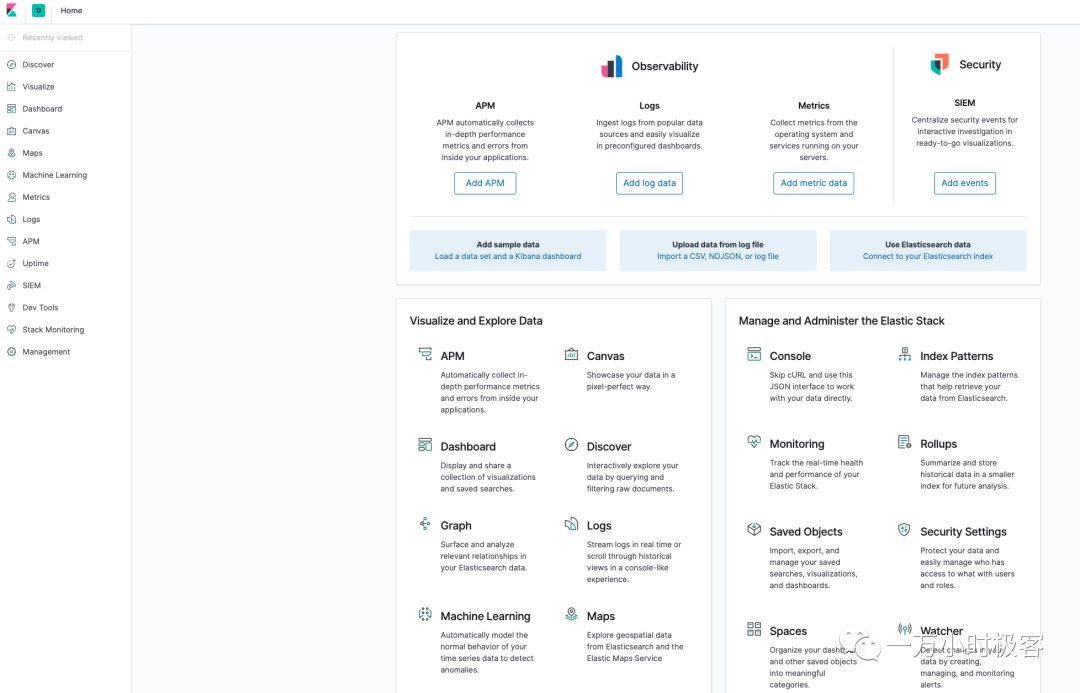
从图中左侧可以看到, Kibana 提供了很多功能,包括 Dashboard 面板、Dev Tools 开发工具(可以在里面使用QSL语句进行数据实验)、 APM 应用性能监控系统、Logs 日志、Metrics 指标分析、以及新兴的 Machine Learning 机器学习。
我们先从 Dev Tools 工具讲起,也是我们平时使用较多的一个工具, 该工具提供了语法提示,以及快速执行查询的便捷操作:
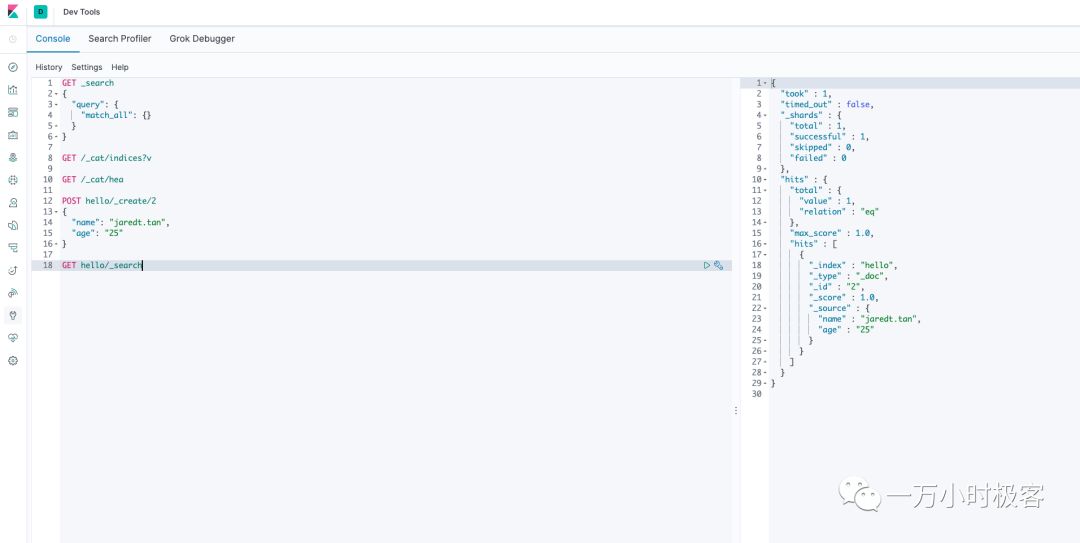
如上图,往 hello 索引中写入了一条数据,再从索引中查询出数据。关于 QSL 语法可以查看官方的文档:https://www.elastic.co/guide/en/elasticsearch/reference/7.6/rest-apis.html
接下来讲讲 Kibana 对 ES 的监控功能,目的是为了监控 Kibana 所连接的 ES 集群的健康状态:
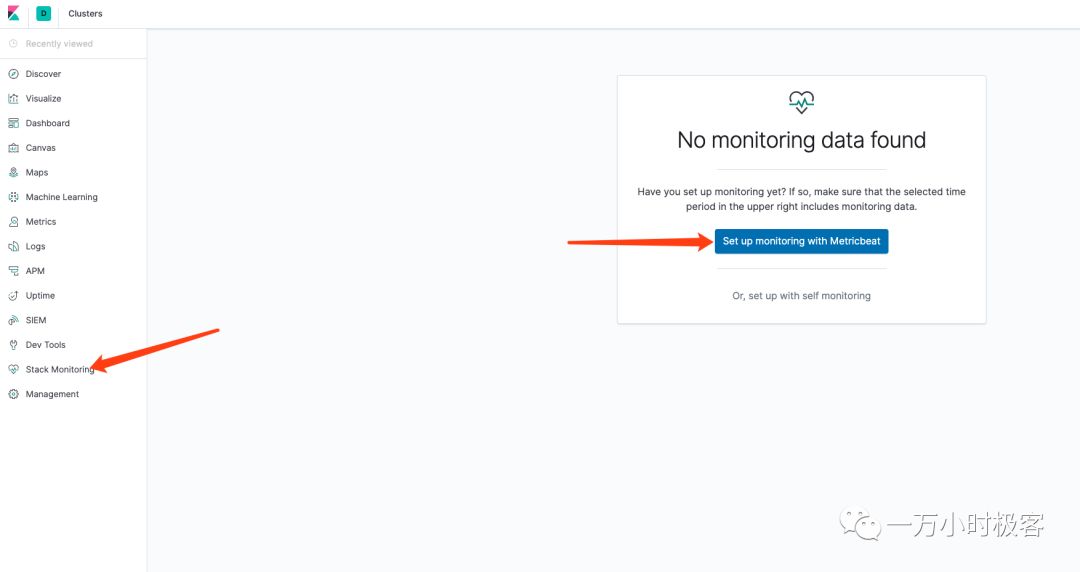
可以从该面板中查看当前 ES 集群健康总览、当前节点数量以及每个节点资源消耗情况、当前集群 ES 索引情况:
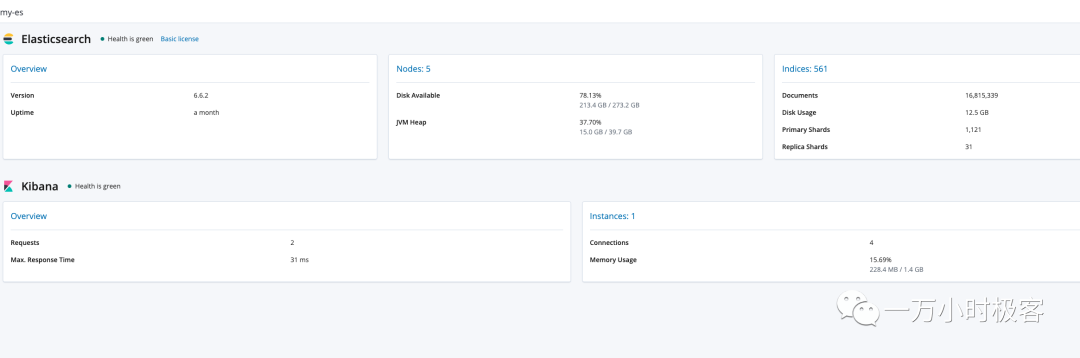
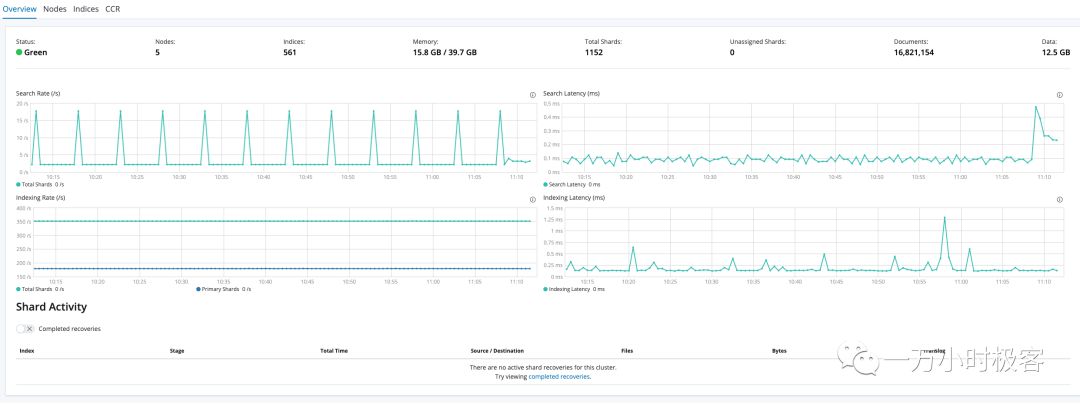
本文介绍了如何安装 Kibana 以及如何通过 Kibana 写入、查询数据,同时介绍了 Kiabna 常用强大的界面功能。
看完上述内容,你们对Elastic Stack中Kibana UI界面使用分析有进一步的了解吗?如果还想了解更多知识或者相关内容,请关注亿速云行业资讯频道,感谢大家的支持。
免责声明:本站发布的内容(图片、视频和文字)以原创、转载和分享为主,文章观点不代表本网站立场,如果涉及侵权请联系站长邮箱:is@yisu.com进行举报,并提供相关证据,一经查实,将立刻删除涉嫌侵权内容。